
유튜브 영상을 보다보면 대부분의 사람들은 자막을 영어 하나 정도를 넣곤 한다. 그런데, 어떤 영상을 보면 (특히 브이로그 영상에 많다) 13개, 14개의 언어가 들어가 있는 것을 종종 볼 수 있다. 도대체 영어 하나도 번역하는데 시간이 오래걸리는데, 그 많은 언어들을 어떻게 하는걸까?
우리가 자막을 넣는 이유
우선 자막을 넣는 것에 대해서 여러가지가 있겠지만, 두 가지 정도로 추릴 수 있겠다.
1) 오디오를 키고 볼 수 없는 환경일 때 이해를 돕기 위해 (모국어에 해당)
2) 한국 이외에 다른 나라 사람들도 내 영상을 보고 이해를 도울 수 있게 (세계공용어의 영어가 대부분)
그래서 대부분은 자신이 사용하는 영상 프로그램에 텍스트를 통해 자막을 넣는 것이 대부분이다. 그러나, 최근에는 이 방법을 사용하는 것보다 유튜브 자체에 있는 cc자막을 이용하는 것이 훨씬 더 효과적이며 유리하다.

유튜브 자체 cc자막을 이용해야 하는 이유
왜냐하면, 유튜브측에서 이미 밝혔듯이 유튜브 내의 자체 cc자막을 이용하면 2가지 정도의 장점이 있다. 우선, 영상의 자막과 자막의 영상이 분리되어 있기 때문에 자막만 수정하거나 뺄 수 있다. (물론 파이널컷프로 등 편집프로그램에서도 caption 파일을 따로 삽입할 수 있는 기능이 있다)

그러나 이것보다 가장 큰 이점은 cc자막으로 올리게 되면 구글 검색엔진이 내 영상의 모든 텍스트를 검색할 수 있다는 것. 그리고 그로 인해서 영상에 적혀 있는 모든 텍스트들로 인해서 연관동영상으로 노출될 확률이 높아진다는 것이다. 정말 놀라운 사실. 그렇기 때문에 조금 비쥬얼적으로 예쁘진 않더라도, 반드시 자막은 유튜브 cc 자막으로 달기.

영어 번역은 추후에, 우선 한글 스크립트부터
그렇다면, 과연 본격적으로 유튜브 cc 자막은 어떻게 넣는 것일까? 우선 영상을 업로드할 때 이 동영상의 언어를 '한국어'로 반드시 설정해주어야 한다. 만약 거기서 한국어로 설정하지 않는다면, 나중에 모든 스크립트를 일일이 다 입력해야하기 때문에 꼭 '한국어'로 설정할 것.

그렇게 해서 업로드를 하면 자동으로 유튜브에서 한국어 스크립트가 만들어지는데, 물론 수정해야한다. YouTube(자동) 옆 점 3개를 클릭하면 '이전 버전 스튜디오에서 수정'이 있는데 이를 클릭.

그러면 이렇게 유튜브에서 자동으로 내 언어를 인식해 스크립트를 만들어놓은 것을 볼 수 있다. 이것을 다시 한 번 수정해주면 된다. 처음부터 모두 스크립트를 기입하는 거보다 이 방법이 훨씬, 훨씬 시간이 절약되니 반드시 이 수정방법을 택할 것.

그렇게 싱크에 맞춰 스크립트를 제대로 수정하고 저장하면 아까 보았던 동영상 사용언어 자막에 '한국어 번역: 나'라는 것이 생긴다. 그러면 성공.
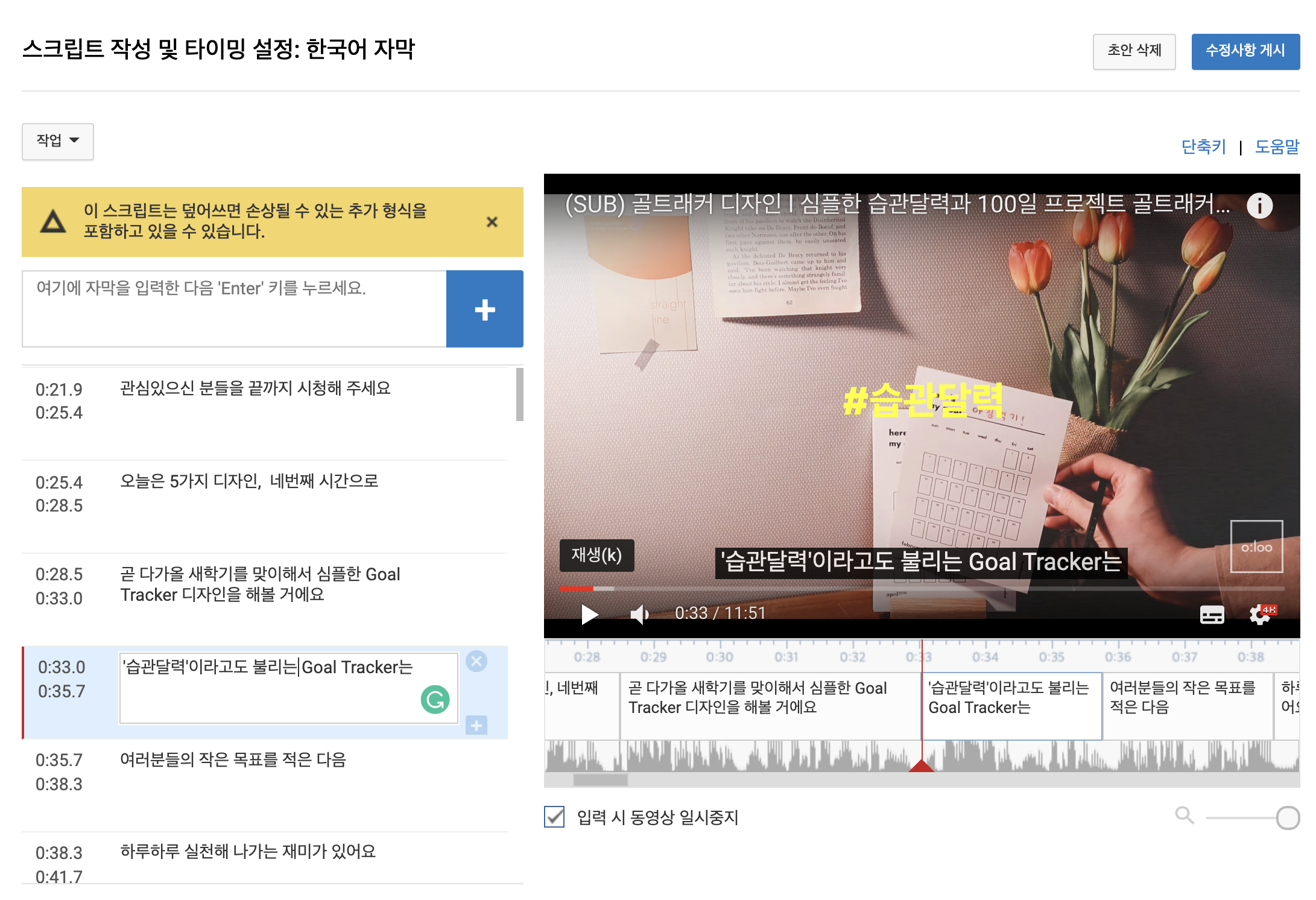

완벽한 외국어 번역은 필요없음
이제 본격적으로 각 나라의 언어로 번역을 해볼텐데, 최소 10개에서 많게는 15개 정도까지 대부분 번역을 한다. 그렇다면 도대체 어떤 언어로 번역을 해야할까? 그건 내 영상을 많이 보는 국가 위주로 해도 되고, 그것이 싫다면 유튜브를 가장 많이 사용하는 국가를 위주로 언어를 위에서부터 끊으면 된다. 구글에서 '유튜브 사용국가 순위'라고 검색하면 아래와 같은 랭크로 볼 수 있다.
http://catalk.kr/information/youtube-monthly-active-users.html
유튜브 사용자 가장 많은 나라 TOP 15
유튜브 사용자 가장 많은 나라 TOP 15
catalk.kr
미국, 브라질, 러시아, 일본, 인도, 영국 순인데, 즉 영어, 포르투갈어, 러시아어, 일본어, 힌디어 순으로 자막을 만들으라는 얘기. 물론 구글 자막은 영어도 영어(미국), 영어(영국)이 있는데, 개인적 생각으로는 굳이 그렇게 놔눠도 상관은 없지만 자막에 그냥 '영어'라고 적힌 것이 있다. 그걸로 하면 된다. 아, 그리고 아랍어는 인구가 아무리 많더라도 넣는 걸 비추. 왼쪽부터 오른쪽으로 적는 언어가 아니라 오른쪽부터 왼쪽으로 적어가는 언어라 자막 넣을 때 너무나 꼬인다.
만약 내 영상을 최근까지 한국을 제외한 어떤 나라가 많이 봤는지 검색하고 싶다면
YouTube 스튜디오 - 분석 - 채널분석 - 시청자 층에서 상위국가와 상위언어를 보고 거기에 맞는 자막을 심어주면 되겠다.

언어 1초 만에 자동 번역
그런 다음, 각 영상의 '자막' 탭으로 들어가서 추가를 누른 다음 번역하고 싶은 언어를 클릭하면 이렇게 목록이 뜨는데 (여기서는 '불가리어') '자막'탭을 우선 추가 눌러준다.

그런 다음, '새 자막' 만들기가 있는데, 이를 다시 클릭.

그러면 이렇게 미리 수정해뒀던 스크립트 위쪽에 '자동번역'을 클릭해서 '자동번역'을 누르면 바로 아래와 같이 1초만에 번역이 완료된다.
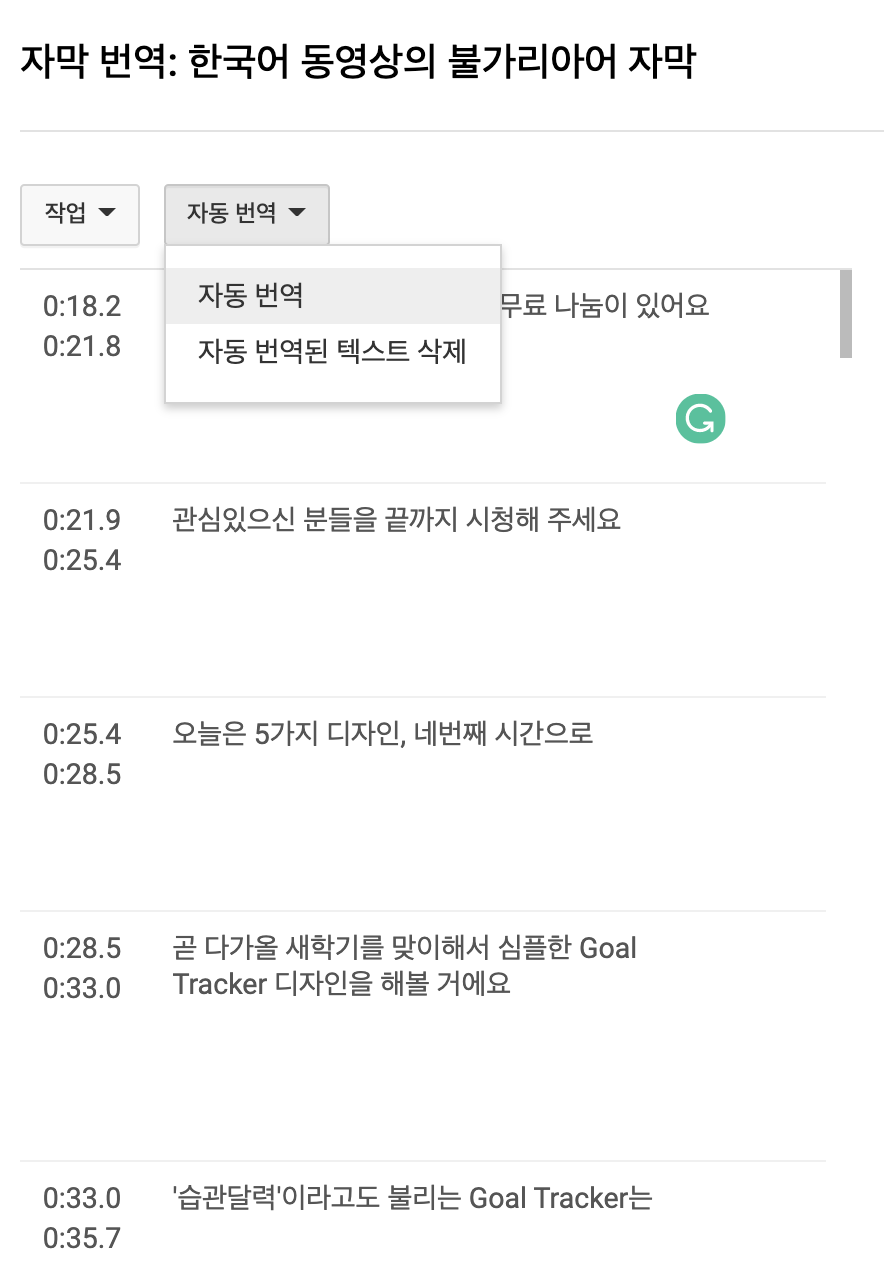

그렇게 한 다음, 창을 닫고 이제는 '제목 및 설명' 부분을 추가하여 제목과 설명 부분을 번역해주면 되는데, 이것만 파파고 등 다양한 번역프로그램을 이용해서 번역해주면 끝. 이 부분이 실제로 자신이 설정한 언어대로 제목이 보여지는 부분.


완벽한 번역을 택할 건지, 많은 노출을 택할 건지는 본인 선택
하지만 이렇게 하면 늘 아쉬운 부분이 100% 제대로 된 번역을 얻을 순 없다. 그렇기 때문에 가장 좋은 건 물론 번역을 하나하나 다 해야겠지만, 그러려면 너무 시간도 들고 자신이 모르는 언어를 번역하려면 비용이 들 것. 그래서 내가 하고 있는 방법은 영어 번역과 한국어 스크립트 번역만 하고 나머지는 그냥 번역기를 돌린다. (가끔은 시간이 없어 영어도 번역 안할 때가 있다)
많은 사람들에게 다양한 언어로 노출시킬 건지, 그냥 세계의 공용어인 '영어'만을 완벽하게 번역해서 2가지 언어만 제공할 지는 결국 본인의 선택.
'유튜브' 카테고리의 다른 글
| 유튜브 타임스탬프 설정방법 (타임라인, 영상 구간, 챕터 설정하기) (3) | 2020.09.04 |
|---|---|
| 구독자 1000명으로 수익 1000만원 가능? (feat. 자청&리섭) (26) | 2020.05.16 |
| 유튜브 구독자 10만명 되고 싶다면? - 자청 & 리섭 유튜브 키우는 법 (26) | 2020.04.13 |
| 유튜브 폰트 바꾸는 방법 아는 사람 별로 없을 걸? (24) | 2020.04.09 |
| 구독자 1000명을 모으는데 걸린 현실시간과 느낀점 (38) | 2020.04.02 |